屌丝级NAS整机方案万由 UNAS Home NAS 4Bay 网络存储黑群晖4528安装.docx
《屌丝级NAS整机方案万由 UNAS Home NAS 4Bay 网络存储黑群晖4528安装.docx》由会员分享,可在线阅读,更多相关《屌丝级NAS整机方案万由 UNAS Home NAS 4Bay 网络存储黑群晖4528安装.docx(30页珍藏版)》请在冰豆网上搜索。
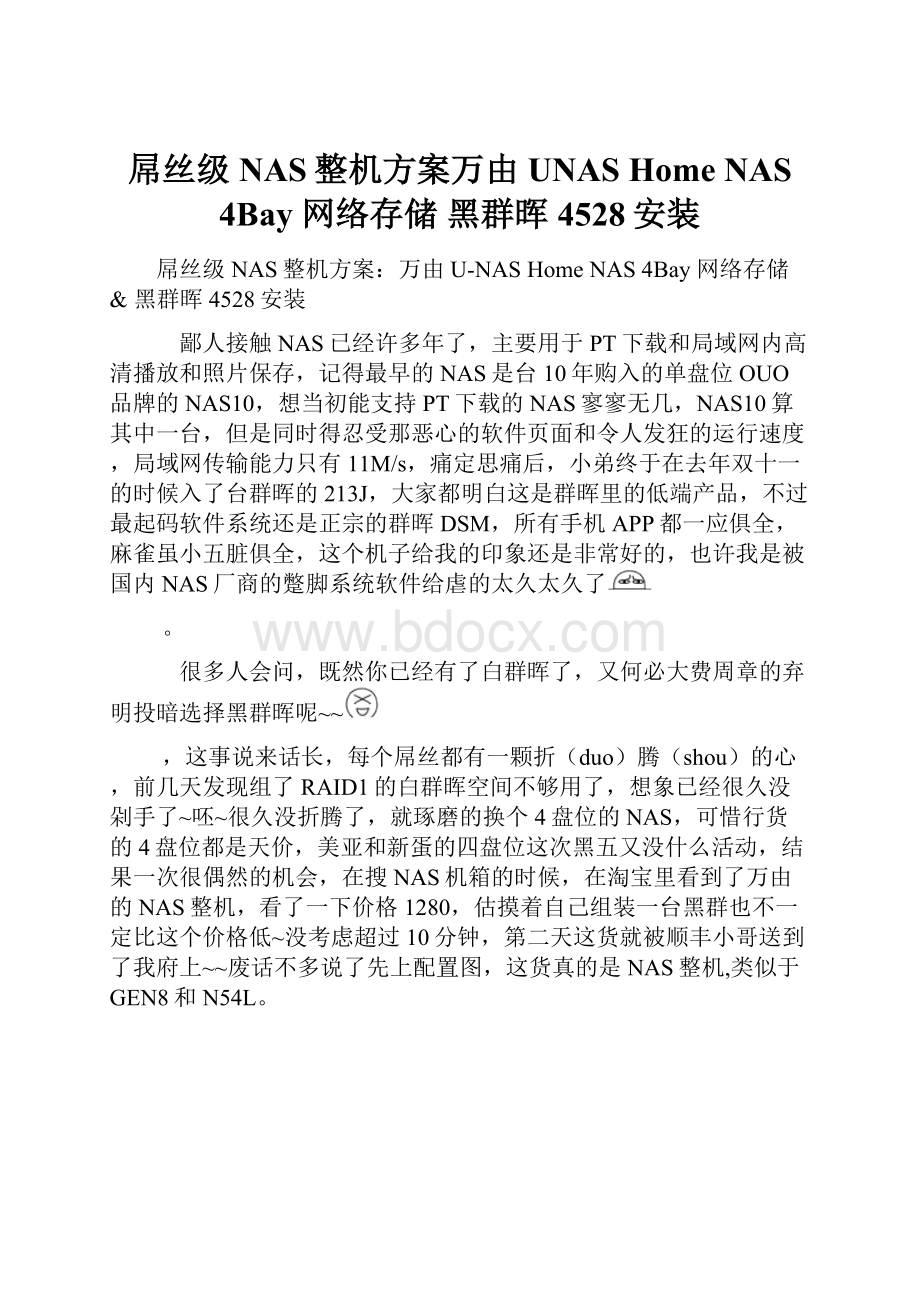
屌丝级NAS整机方案万由UNASHomeNAS4Bay网络存储黑群晖4528安装
屌丝级NAS整机方案:
万由U-NASHomeNAS4Bay网络存储&黑群晖4528安装
鄙人接触NAS已经许多年了,主要用于PT下载和局域网内高清播放和照片保存,记得最早的NAS是台10年购入的单盘位OUO品牌的NAS10,想当初能支持PT下载的NAS寥寥无几,NAS10算其中一台,但是同时得忍受那恶心的软件页面和令人发狂的运行速度,局域网传输能力只有11M/s,痛定思痛后,小弟终于在去年双十一的时候入了台群晖的213J,大家都明白这是群晖里的低端产品,不过最起码软件系统还是正宗的群晖DSM,所有手机APP都一应俱全,麻雀虽小五脏俱全,这个机子给我的印象还是非常好的,也许我是被国内NAS厂商的蹩脚系统软件给虐的太久太久了
。
很多人会问,既然你已经有了白群晖了,又何必大费周章的弃明投暗选择黑群晖呢~~
,这事说来话长,每个屌丝都有一颗折(duo)腾(shou)的心,前几天发现组了RAID1的白群晖空间不够用了,想象已经很久没剁手了~呸~很久没折腾了,就琢磨的换个4盘位的NAS,可惜行货的4盘位都是天价,美亚和新蛋的四盘位这次黑五又没什么活动,结果一次很偶然的机会,在搜NAS机箱的时候,在淘宝里看到了万由的NAS整机,看了一下价格1280,估摸着自己组装一台黑群也不一定比这个价格低~没考虑超过10分钟,第二天这货就被顺丰小哥送到了我府上~~废话不多说了先上配置图,这货真的是NAS整机,类似于GEN8和N54L。
选用的主板是块华擎的Q1900-itx,电源我是加了100元换了台达250W的1U电源,内存可以自行更换4G笔记本内存,但是如果是做黑群晖的话,2G已经绰绰有余了,另外这货竟然自带一个4G的SLC固态硬盘,用作黑群晖的引导盘正好,当然了,重头戏就是这颗intel的赛扬J1900处理器,继续来看图
J1900的热设计功耗仅为10W,很适合用来做NAS,无风扇设计很不错,至于性能,竟然还是得来看图
性能不算很强,但是毕竟是真四核,更让人诧异的是国际象棋测试他竟然能得4000分
要知道我的E31230v2也不过12000分而已,对于各种白群晖的CPU也已经是旗舰级别了,如果你非要拿桌面级CPU来比,那请你先考虑一下功耗问题,不多说了,立马进入开箱
店家的包装还是挺结实的
不得不说,拆开后里面的产品外包装还是挺有感觉的,毫无寨感,竟然还带塑料把手的~
有正规产品应有的外包装水平,纸板的厚度目测比213J的还要厚
侧面还印有U-NAS的宣传图片,赞一个,起码说明不是通用包装
拆开后配件不多,一条电源线,一条网线,几本说明书和安装螺丝
有点诧异的就是这份快速安装说明,背面竟然是空白~~留给客户打草稿的么?
原厂附带的网线是六类线,带包装,带千兆网卡的机子,这个也是应该标配的
外观对于一个4盘位NAS来说还是很小巧的,不过因为我没有群晖的官方版4盘位NAS做对比,只能说大小可以接受
这个抽取盒的质感还是不错的,取出和放入的手感不错,固定的也很牢固,没有松动的感觉
来几张黑白群晖的大小对比~~~另外这里我不得不提一个缺点,就是UNAS的前面板材料的选择是植绒手感的类肤质涂层,个人不太喜欢这个涂层,容易留下划痕,时间一久,上面到处了疤痕,还容易掉漆~这也是我不太喜欢灯厂鼠标的一个原因,灯厂是哪个牌子就不需要我多说了把?
笼子主体部分看上去还是挺牢固的
这个硬盘抽取盒的质感还可以,钢材厚度不错,用手扭了几下,纹丝不动,赞一个
作为一台NAS,这个背面接口应该说太过于丰富了一点,甚至足够作为一台HTPC用了,需要的只是换一个大一点的固态硬盘盒添加一条内存
膜还没有破~~~~~就这么用吧,HOHO
好了,重口味的开膛破肚阶段开始了
哦哈哈哈哈
脱衣服是必须的,类似于曾经用过的银欣SG05的外壳,厚度一般,手感上跟SG05半斤八两的厚度
内部线路看上去稍微有点乱,不过毕竟是大厂那样的定制电源线,第三方组装的话做到这样已经很好了,商家对线路的固定很有一套,基本上所有的电源线和数据线都被固定死了,摇晃机箱的时候不会有那种讨厌的线路松动的声音,从这个图里可以看到左上角的台达电源,右侧的4GSLC固态硬盘还有左下角的PCIE1X转接SATA的转接卡,用来连接固态硬盘的,因为主板自带的4个SATA接口都被抽取盒给占用了,菊花插满的感觉~~爽
翻个身,可以看到侧面的ITX主板,商家非常细心的在主板背面装了一层塑料隔层,起绝缘作用,对于以稳定为诉求的NAS应用来说,这个考虑还是非常周到的,可见商家的用心程度,赞一个
整机稳定的核心~~台达250W电源,未标明什么颜色的牌,转换效率不知,不过台达~~~大家意淫一下吧呵呵
12V输出有17A,妥妥的
机箱是万由自产自销的,但是做工非常好,内部的钢板边角几乎都做了卷边处理,没有摸到割手的毛边
这个EMI弹片也算比较奇特的设计了,不常见的样子
可以窥见里面的主板散热片,刚好擦着硬盘笼子~~空间利用真实一点都不浪费啊
好了,进入最后一个步骤,塞硬盘,装系统~~
大功快告成了
硬盘就是前几天京东搞活动的799的3T红盘组RAID5,当天配合2000-100的卷,再加上礼品卡的帮忙,每TB的价格达到了243元,这么劲爆的价格,张大妈竟然没有推送~~~哈哈,已经很接近999的4T红盘的历史低价了,最后一个盘位还空着,等资料转移一下后,塞块2T监控盘做单独下载盘
成功硬盘引导安装,顺便说一句,设置启动顺序之前可以在线升级一下BIOS,华擎的这个功能还是很好用的
顺利登录
更新到最新的4528update2~~新版本,安全性能会好不少
实测写入速度,一直都是稳定在106~108m,非常匀速,上下波动很少,而且在写入资料时的系统占用率很低,为了更直观的对比,我上一张213J的待机系统占用率图
比UNAS传输数据时的占有率都要高,而213J执行复制黏贴的时候,CPU占用率会一直保持在100%~~
从这里也可以看出,单纯用作黑群晖的话,2G内存和4G固态硬盘已经足够了,CPU也不会是瓶颈
好了,开箱主体部分就告一段落了,最后来总结一下UNAS的黑群晖安装问题,因为我以前没用过黑群晖,这是第一次,所以网上看了不少教程,但是大多都是U盘安装方法,我也因此走了不少弯路,失败过很多次,我觉得有必要针对UNAS写点自己的安装体会
首先需要的硬件:
显示器+键盘+鼠标(选配)+网线
首先需要的文件:
1、老毛桃U盘启动制作:
进入
直接下载文件---安装--自动提示型的,很简单就把U启动盘做好了。
2、下载需要文件:
XX网盘链接:
您的桌面,拷贝RoadkilsDiskImage和NB_x64_5032_DSM_50-4528_Xpenology_nl.img到U盘。
3、关机状态下把做好的U启动盘插入NAS(此时暂时不用往笼子里塞硬盘)。
4、进BIOS,把启动顺序改为U盘启动,再次重启后进入PE系统,有时候会碰到蓝屏,换一个PE进就可以了
5、进入后选择U盘内的RoadkilsDiskImage进入写操作,
NB_x64_5032_DSM_50-4528_Xpenology_nl.img写入SSD4G盘,选择写入盘的时候记得选择3.73G的物理硬盘。
点开始,很快就完事了
6、用PE关机。
7、拔掉U盘,装上硬盘(因为这个系统是装在硬盘上的,所以要把硬盘放进去,否则提示错误),再开
机,这次就从SSD启动了,在第一个选项界面里选择第二项安装和升级,第二个选项界面选择第一个4528
,这个选项选错的话会直接导致后面的系统安装失败,切记
8、之后就不用管NAS了,在你的笔记本电脑(或其他和NAS连接局域网的电脑)打开安装好的
SynologyAssistantSetup-5.0-5558.exe(群晖助手),打开后它自动搜索在线NAS,找到黑群晖后双击打开网页(记得一定要双击,不要右键安装,我的实验结果就是双击用网页能安装成功,右键安装的话中途会显示文件损毁,无法继续)
后面就简单了,不说明了
提一下升级问题,要升级UPDATE2的话请进入Web界面后,点击控制面板,进入更新和还原,点击更新设置后,选择“仅重要更新”,点击确定。
完成后会发现有4528-update2这个更新包,点击下载,趁下载的时间,进入控制面板,计划任务,添加一个任务。
点击新增,选择用户自定义的脚本。
任务名称为“无须验证更新补丁包”,用户名为“root”,运行命令里填入以下内容,是两行,直接复制粘贴即可。
已启动这里的勾去掉,不用勾选。
sed's/flashupdateDeb/flashupdateDeb1/'/autoupd@te.info>/autoupd@te.info1
mv/autoupd@te.info1/autoupd@te.info
完成后选择运行(不要在前面的方框里打勾勾),之后就去安装更新就可以了,搞定收工,因为照片都是手机拍摄的原因,效果有限,大家别扔番茄或鸡蛋哦~~~